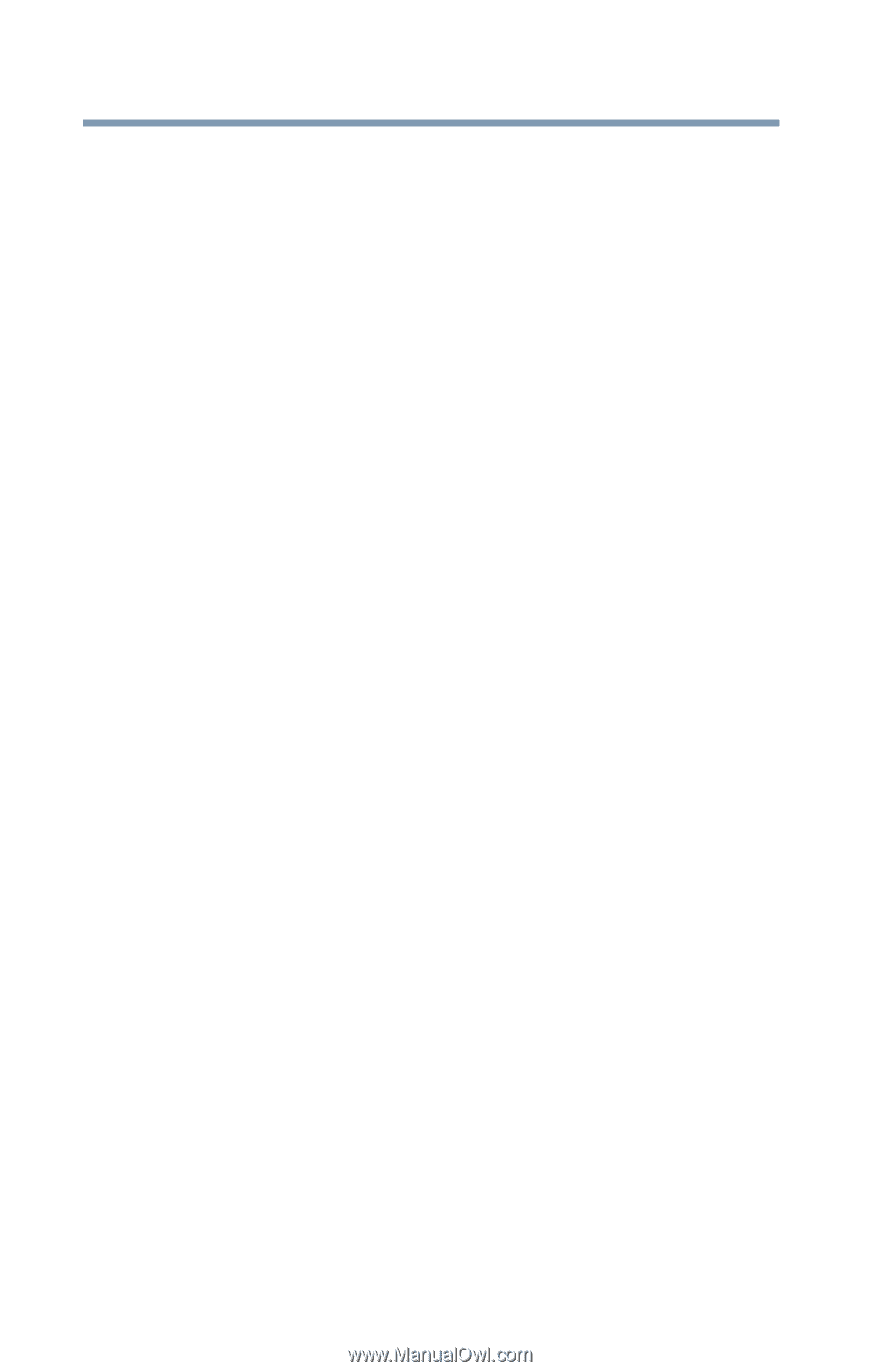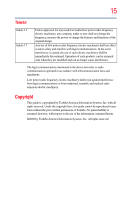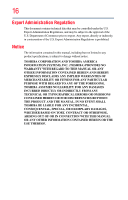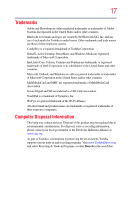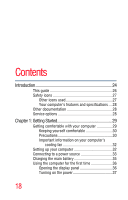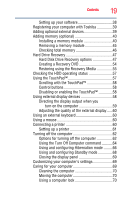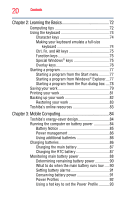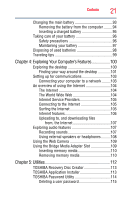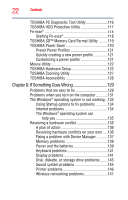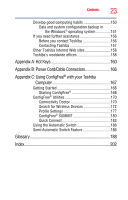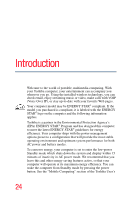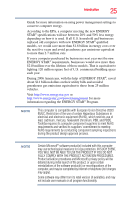Toshiba NB200-SP2904R User Guide 1 - Page 20
Learning the Basics, Mobile Computing, Ctrl, Fn, and Alt keys
 |
View all Toshiba NB200-SP2904R manuals
Add to My Manuals
Save this manual to your list of manuals |
Page 20 highlights
20 Contents Chapter 2: Learning the Basics 72 Computing tips 72 Using the keyboard 74 Character keys 74 Making your keyboard emulate a full-size keyboard 74 Ctrl, Fn, and Alt keys 75 Function keys 75 Special Windows® keys 75 Overlay keys 76 Starting a program 77 Starting a program from the Start menu...........77 Starting a program from Windows® Explorer....77 Starting a program from the Run dialog box ....78 Saving your work 79 Printing your work 81 Backing up your work 82 Restoring your work 83 Toshiba's online resources 83 Chapter 3: Mobile Computing 84 Toshiba's energy-saver design 84 Running the computer on battery power 84 Battery Notice 85 Power management 86 Using additional batteries 86 Charging batteries 86 Charging the main battery 87 Charging the RTC battery 87 Monitoring main battery power 88 Determining remaining battery power 90 What to do when the main battery runs low .....90 Setting battery alarms 91 Conserving battery power 91 Power Profiles 92 Using a hot key to set the Power Profile ...........93